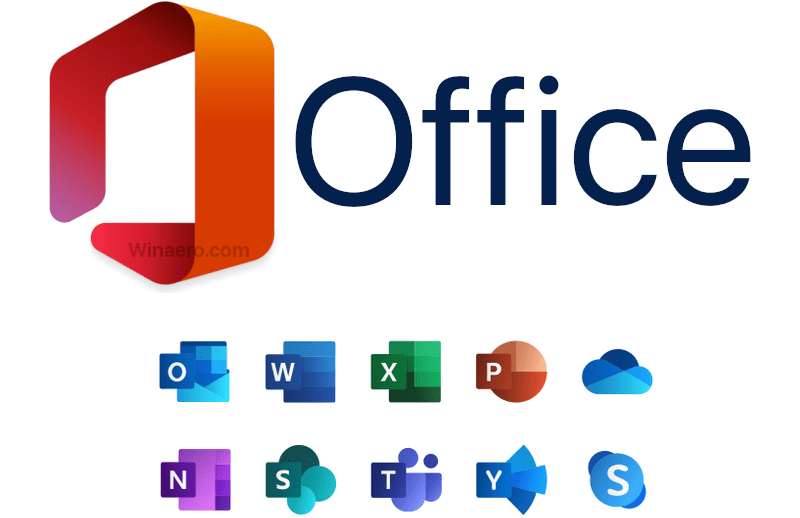Istnieje wiele możliwych powodów, dla których warto połączyć dwa lub więcej kont Microsoft. Niektóre osoby kupiły produkty firmy Microsoft na różnych kontach, podczas gdy inne chcą używać jednego adresu e-mail do logowania się i uzyskiwania dostępu do plików w chmurze za pośrednictwem usług takich jak OneDrive.
W tym artykule odpowiemy na wszystkie pytania dotyczące łączenia wielu kont Microsoft w jedno.
gdzie znajduje się panel sterowania nvidia
Czy możesz scalić konta Microsoft?
Niestety, w chwili pisania tego tekstu nie ma obecnie możliwości scalenia kont Microsoft. Niektórzy użytkownicy spekulują, że wynika to ze sposobu, w jaki Microsoft obsługuje logowanie i weryfikację produktu, jednak dokładne powody tego nie są znane opinii publicznej.
To stwarza pewne problemy dla osób, które chcą połączyć swoje konta. Bez scalenia niemożliwe jest przeniesienie zakupu produktu na inne konto ani dostęp do wszystkich danych w jednym miejscu.
Jednak nie poddawaj się. Zrobiliśmy listę alternatywnych sposobów rozwiązania niektórych problemów wynikających z niedostępności połączenia kont.
Alternatywy dla łączenia kont Microsoft
Rozwiązania
- Połącz swój kolejny e-mail z kontem programu Outlook
- Dodaj alias do swojego konta Microsoft w Outlook.com
Metoda 1: Połącz swój inny adres e-mail z kontem programu Outlook
Jeśli po prostu chcesz, aby miejsce zawierało wszystkie Twoje adresy e-mail, to rozwiązanie zadziała bez konieczności łączenia kont. Outlook.com umożliwia jednoczesne logowanie się na kilka kont, co daje możliwość przełączania się między wiadomościami e-mail i zapewnia pełną funkcjonalność.
Dołączając kolejną wiadomość e-mail do konta Outlook.com, możesz łatwo przełączać się między kilkoma skrzynkami odbiorczymi i uzyskiwać za ich pośrednictwem dostęp do funkcji. Oznacza to, że możesz wysyłać e-maile, sprawdzać pocztę przychodzącą, a nawet usuwać pocztę w samym Outlooku.
Jedynym minusem korzystania z połączonych kont w Outlook.com są ograniczenia synchronizacji. Podczas wprowadzania zmian lub wysyłania e-maili synchronizacja jest tylko jednokierunkowa, co oznacza, że zmiany nie będą widoczne poza Outlookiem.
jak odinstalować chrom na pc
Oto jak połączyć kolejną wiadomość e-mail z kontem Outlook.com.
- Nawigować do Outlook.com w przeglądarce internetowej i zaloguj się na swoje konto.
- Kliknij Ustawienia , następnie wybierz Wyświetl wszystkie ustawienia programu Outlook . Na tej stronie kliknij Synchronizuj e-maile opcja.
- Spojrzeć pod Połączone konta wybierz jedną z dwóch opcji. Wykonaj poniższe czynności w zależności od wybranej usługi.
- Jeśli wybierzesz Gmail :
- Zostaniesz przekierowany do Połącz swoje konto Google strona.
- Wprowadź żądaną nazwę wyświetlaną. To jest nazwa, którą zobaczą odbiorcy podczas otrzymywania wiadomości e-mail z połączonego konta. Kliknij dobrze przycisk.
- Wybierz konto Gmail, z którym chcesz się połączyć. Możesz zostać poproszony o podanie nazwy użytkownika i hasła lub dokończenie weryfikacji dwuetapowej.
- Kliknij Dopuszczać .
- Jeśli wybierzesz Perspektywy :
- Wprowadź żądaną nazwę wyświetlaną. To jest nazwa, którą zobaczą odbiorcy podczas otrzymywania wiadomości e-mail z połączonego konta.
- Wprowadź pełny adres e-mail i prawidłowe hasło do konta, z którym chcesz się połączyć.
- Jeśli jest włączona, wykonaj kroki weryfikacji dwuskładnikowej.
- Kliknij dobrze .
- Po wykonaniu tych czynności możesz łatwo przełączyć się na dowolne konto połączone z głównym kontem Outlook.com.
Metoda 2: Dodaj alias do swojego konta Microsoft w Outlook.com
Jeśli chcesz nadal używać tego samego konta pod inną nazwą, możesz to zrobić, dodając alias. Dzięki temu Twoje konto główne i każdy dodany alias współużytkują skrzynkę odbiorczą, kontakty i kalendarz pod wieloma aliasami. Możesz jednak wysyłać wiadomości e-mail pod dowolnym aliasem po zalogowaniu się na swoje konto główne.
Oto jak dodać alias do konta Outlook.com.
- Otwórz przeglądarkę internetową i przejdź do Dodaj alias strona. Jeśli zostanie wyświetlony monit, zaloguj się na swoje konto Microsoft, do którego chcesz dodać alias.
- Po przekierowaniu do Dodaj alias możesz wybrać, czy chcesz postępować na dwa sposoby:
- Utwórz całkowicie nowy adres e-mail Outlook.com i użyj go jako swojego aliasu.*
- Wybierz i zaloguj się do już istniejącego konta e-mail, aby używać go jako aliasu.*
- Kliknij Dodaj alias przycisk.
* Pamiętaj, że nie możesz dodać adresu e-mail powiązanego z kontem służbowym lub szkolnym, adresu e-mail zawierającego znaki specjalne (z wyjątkiem myślnika, łącznika i podkreślenia) ani istniejących adresów Hotmail, Live, Outlook.com i MSN.
Mamy nadzieję, że ten artykuł był w stanie pomóc w uzyskaniu informacji na temat łączenia kont Microsoft i alternatywnych rozwiązań.

![[ROZWIĄZANE] „Coś się stało i nie można zainstalować tej aplikacji. Proszę spróbuj ponownie. Kod błędu 0x800700AA.”](https://gloryittechnologies.com/img/helpcenter/08/resolved-something-happened-and-this-app-couldn-t-be-installed-please-try-again-error-code-0x800700aa-1.png)